レポートのテーブルレイアウトを変更するには
レポートを書式設定する|レポートの配置
最終更新日時:2023/02/05 19:26:55
Access 2016でレイアウトビューまたはデザインビューに切り替えて、対象となるオブジェクトをすべて選択し、[レポートレイアウトツール]の[配置]タブを開いて、[テーブル]グループの[集合形式]または[表形式]を選択します。
はじめに
レポートのテーブルレイアウトを以下の2通りに変えられます。
- 集合形式
- 各フィールドの左側にラベルが表示される書類形式のレイアウトを作成します。
- 表形式
- 最上部にラベルがあり、その下の列にデータが入る、ワークシートに似たレイアウトを作成します。
集合形式に変更する
- レイアウトビューまたはデザインビューに切り替えます。ここではレイアウトビューに切り替えます。
-
対象となるラベルとフィールドをまとめて選択します。
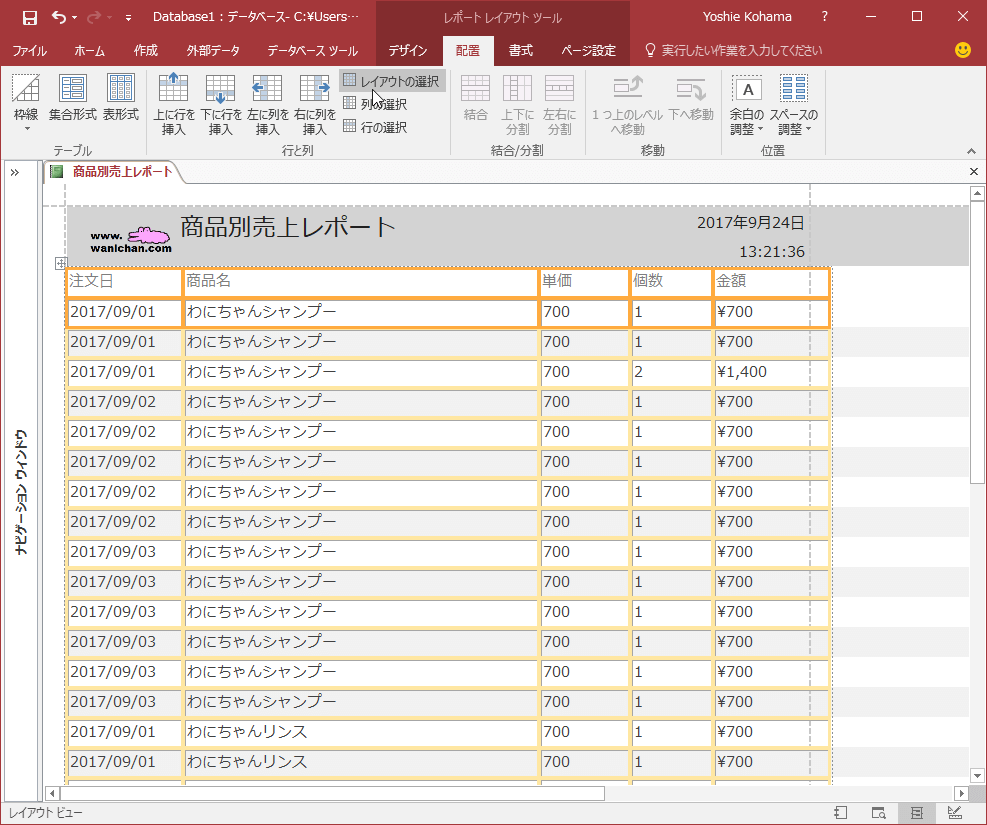
- [レポートレイアウトツール]の[配置]タブを開いて、[テーブル]グループの[集合形式]を選択します。
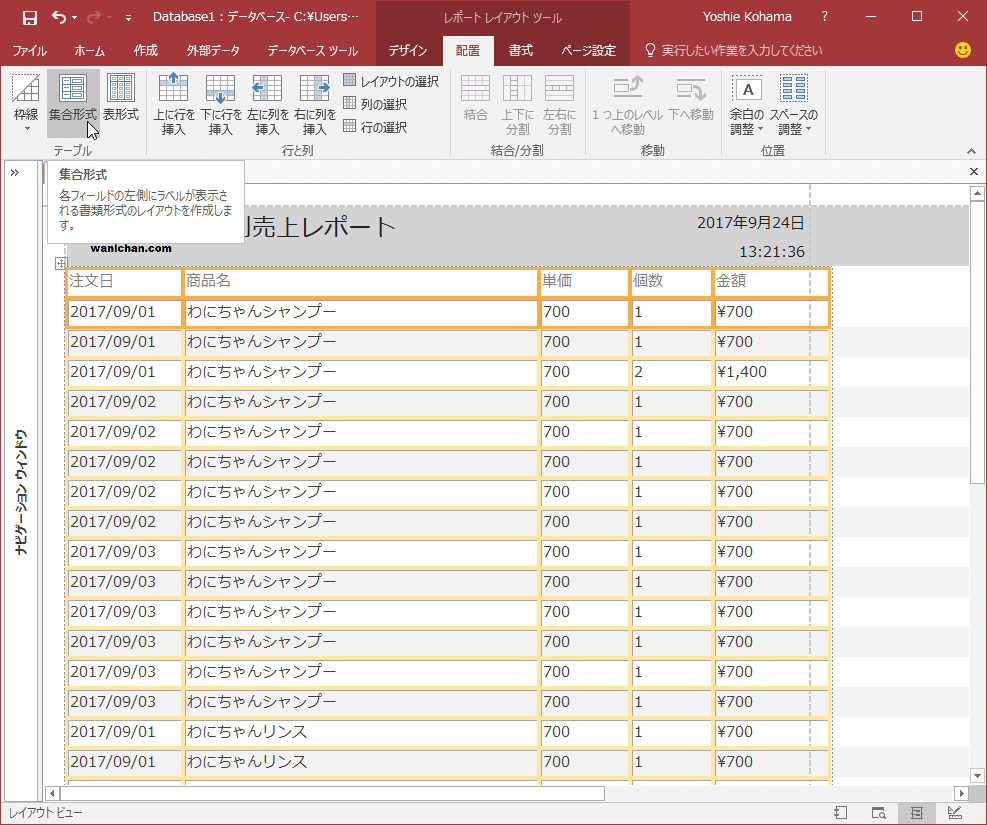
- 集合形式に変わりました。
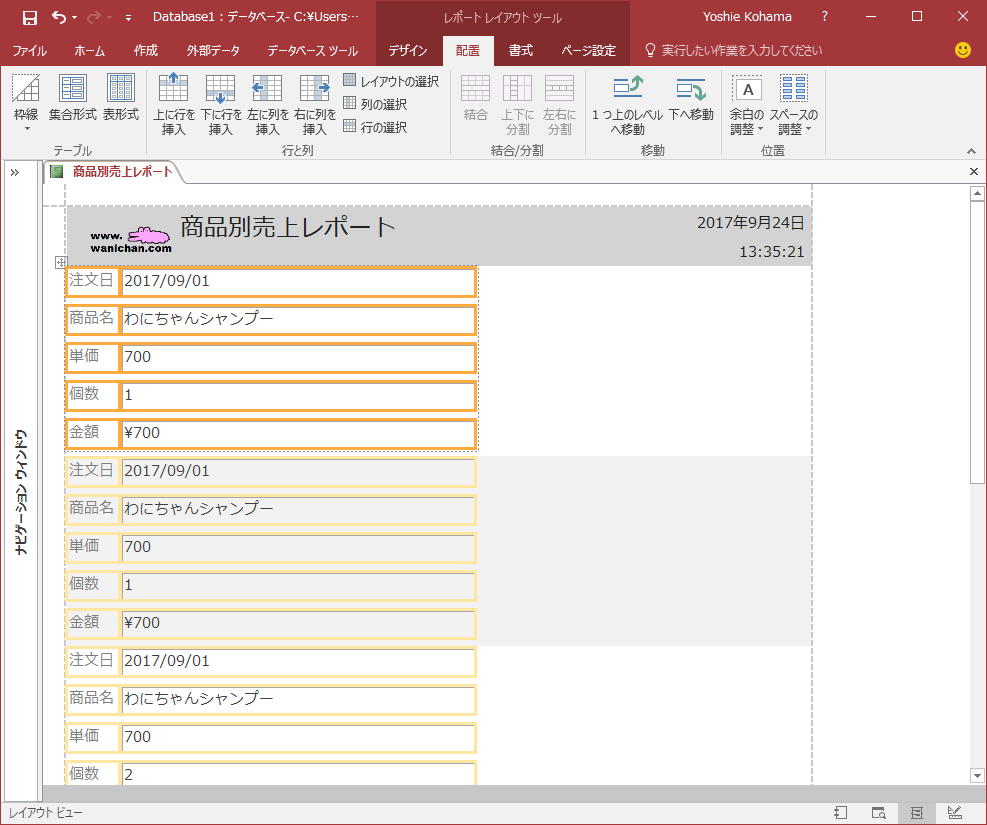
表形式に変更する
- レイアウトビューまたはデザインビューに切り替えます。ここではレイアウトビューに切り替えます。
-
対象となるラベルとフィールドをまとめて選択します。
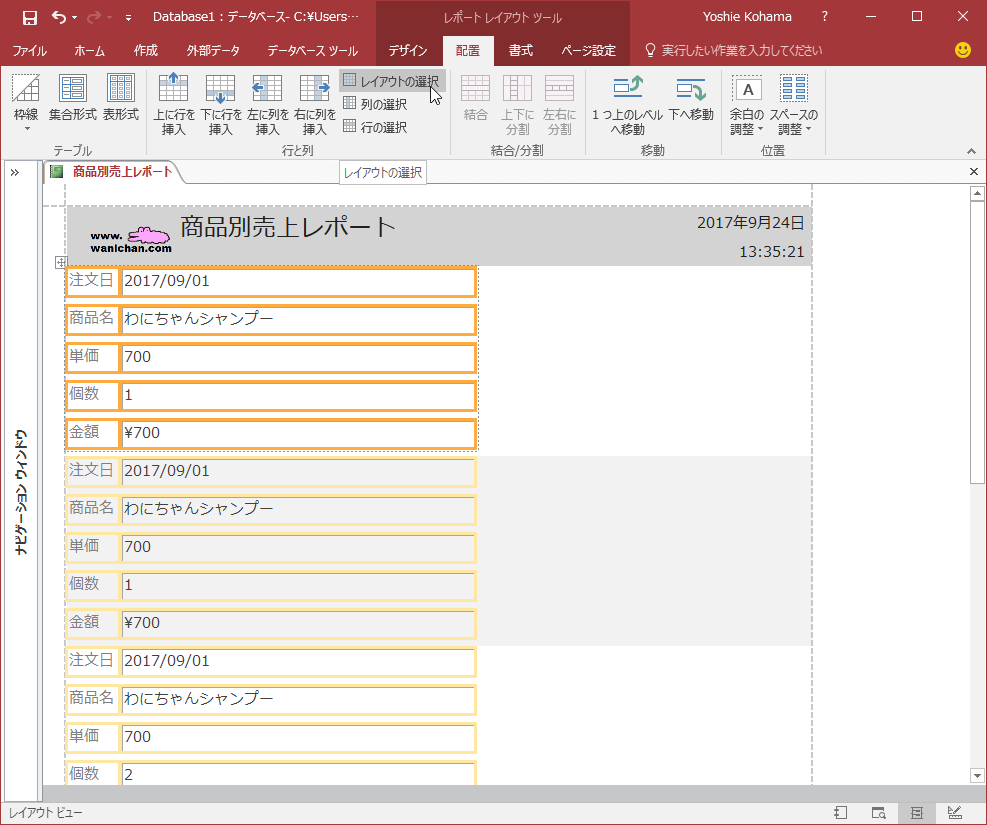
- [レポートレイアウトツール]の[配置]タブを開いて、[テーブル]グループの[表形式]を選択します。
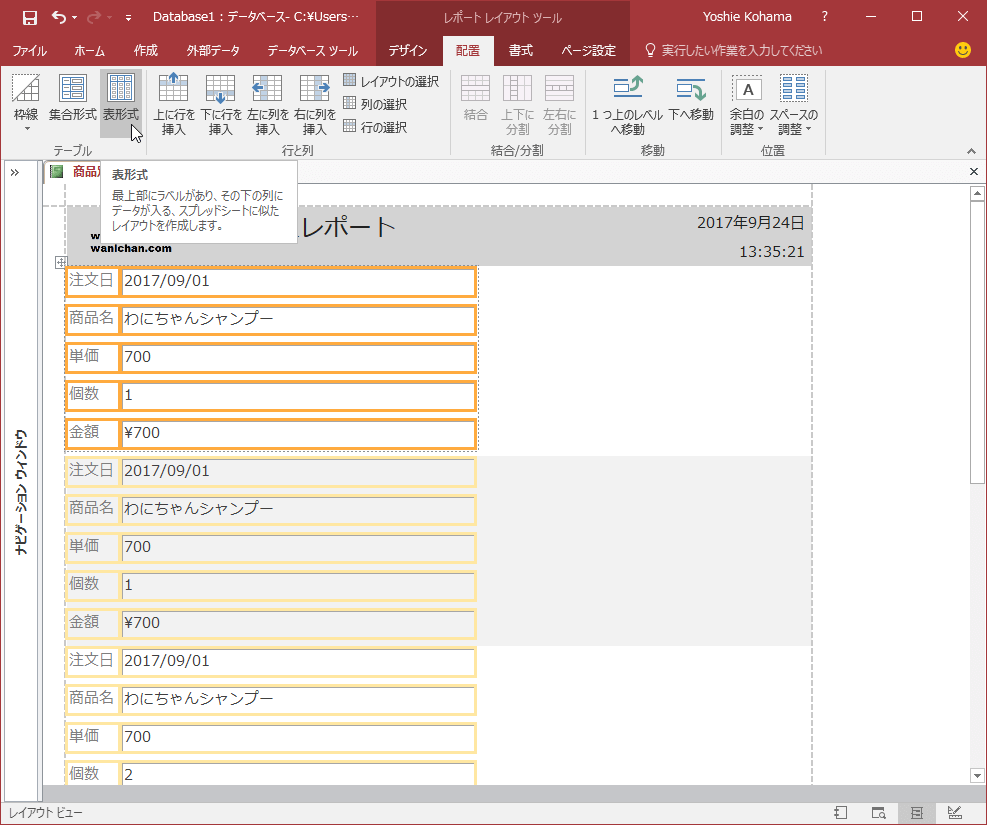
- 表形式に変わりました。
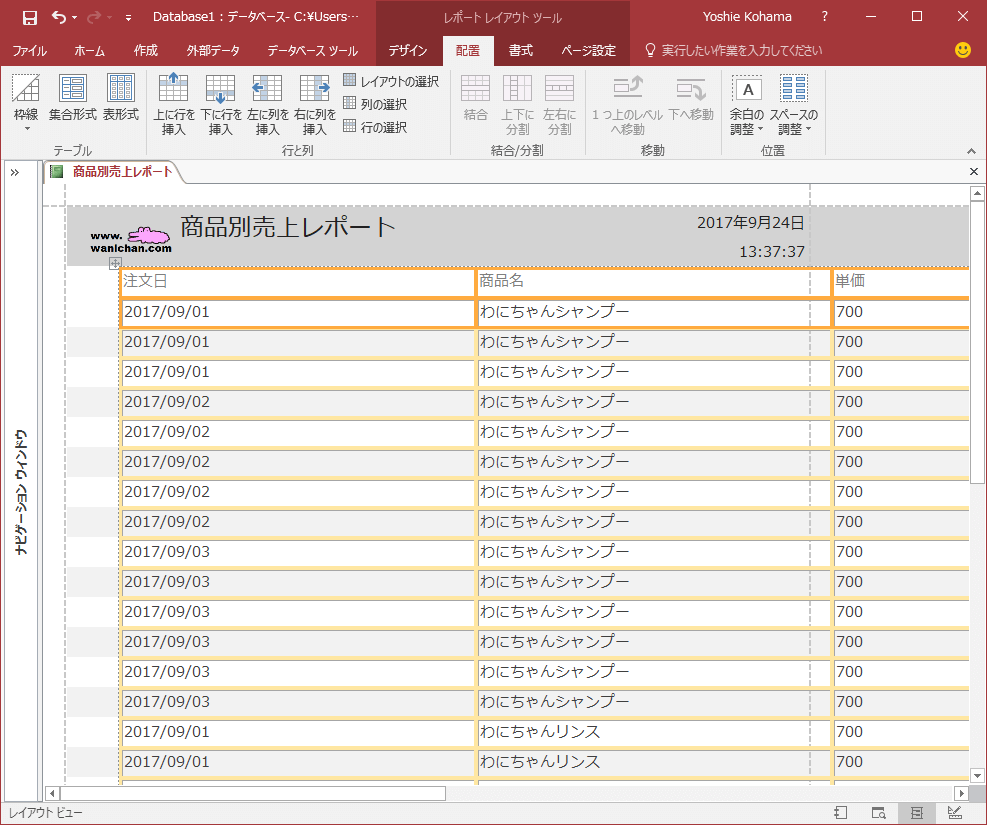
スポンサーリンク
INDEX
コメント
※技術的な質問はMicrosoftコミュニティで聞いてください!

